Lỗi #Div/0! trong Excel là gì? Làm thế nào để khắc phục?
Lỗi #Div/0! trong Excel là một trong những lỗi thường xuất hiện khi các bạn thao tác trong bảng tính Excel. Bạn không biết lỗi này là gì và cách khắc phục ra sao? Vậy thì hãy theo dõi bài viết này, Isinhvien sẽ giúp bạn hiểu rõ hơn về lỗi #Div/0! cũng như cách sửa lỗi này như thế nào nhé!
Lỗi #Div/0! trong Excel là gì?
Lỗi #Div/0! trong Excel là lỗi xuất hiện khi một công thức cố gắng chia cho 0 hoặc một giá trị tương đương với 0. Giống như các lỗi khác, lỗi #DIV/0! rất hữu ích, vì nó cho bạn biết có điều gì đó bị thiếu hoặc không mong muốn trong bảng tính.
Các hàm có thể dễ mắc lỗi #DIV/0! như: MODE, QUOTIENT, IF,…
Cách khắc phục Lỗi #Div/0! trong Excel
Sau khi hiểu rõ lỗi #Div/0! trong excel là gì rồi, bây giờ Isinhvien sẽ hướng dẫn bạn cách sửa lỗi này nhé, bạn hãy thực hiện như sau:
- Hãy chắc chắn số chia trong hàm hoặc công thức không phải là ô bằng không hoặc ô trống.
- Thay đổi tham chiếu ô trong công thức sang một ô khác không chứa số không (0) hoặc giá trị trống.
- Nhập #N/A vào ô có tham chiếu là số chia trong công thức mà sẽ thay đổi kết quả của công thức thành #N/A để chỉ rõ giá trị số chia không có.
Để hiểu về cách khắc phục lỗi #Div/0! trong Excel, ta hãy xem những ví dụ bên dưới.
Ví dụ dưới đây là ví dụ đơn giản và dễ hiểu nhất.
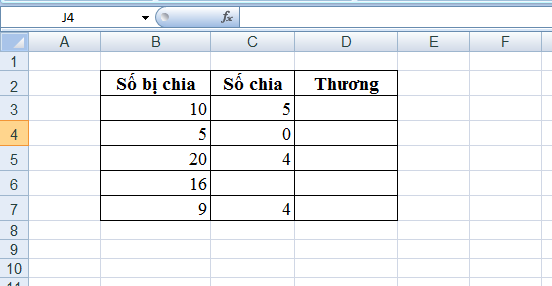
Trên ví dụ trên chúng ta có 3 cột Số bị chia, Số chia và Thương. Trong một vài ô của cột số chia có số “0” và cả ô trống. Ta thực hiện các phép chia bình thường để lấy kết quả.
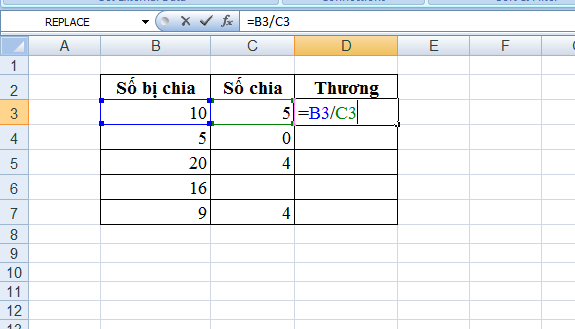
Kết quả mang lại sau khi sao chép công thức là:
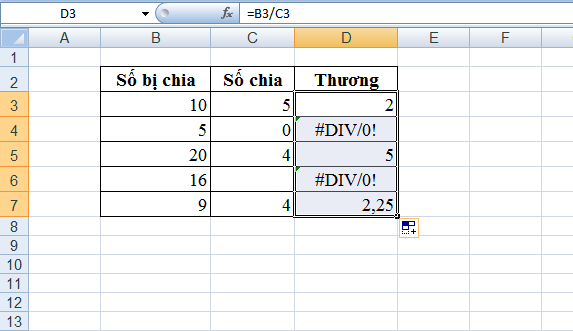
Trên đây xuất hiện lỗi #Div/0! là do ô số bị chia bị trống hoặc chứa giá trị bằng không.
Có 2 cách để khắc phục lỗi #Div/0! như sau:
Cách 1: Sử dụng hàm IFERROR trong công thức
=IFERROR(value,value_if_error)
Cú pháp hàm IFERROR có các đối số dưới đây:
- Value (Bắt buộc): Đối số để kiểm tra xem có lỗi không.
- value_if_error (Bắt buộc): Giá trị cần trả về nếu công thức cho kết quả lỗi.
Đầu tiên tại ô D3 ta nhập lại công thức như sau:
=IFERROR(B3/C3;0)
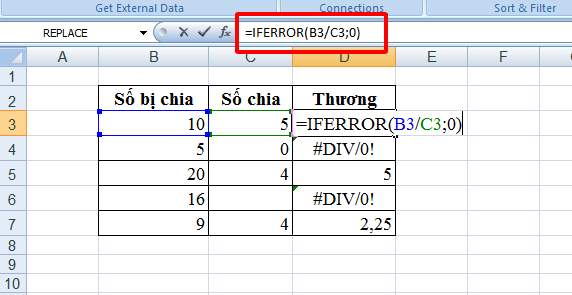
Nhấm Enter và sao chép công thức. Kết qủa được hiển thị bên dưới.
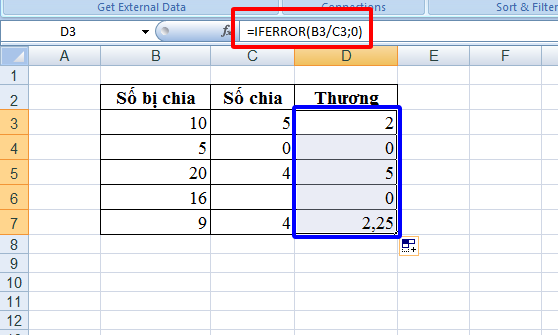
Hàm IFERROR đã kiểm tra kết quả cuả phép tính, một khi xuất hiện lỗi, Excel thực hiện theo lệnh cuả hàm IFERROR đưa kết quả về giá trị muốn hiển thị.
Cách 2: Sử dụng hàm IF trong công thức
Nếu bạn không quen cách sử dụng hàm IFERROR thì chúng ta có thể sử dụng hàm IF thân thuộc. Ta cùng nhắc lại cú pháp hàm IF nhé.
Dùng hàm IF, một trong các hàm logic để trả về một giá trị nếu điều kiện đúng và trả về giá trị khác nếu điều kiện sai.
=IF(logical_test,value_if_true,[value_if_false])
Đầu tiên ta nhập công thức như sau vào ô D3:
=IF(C3=0;0;B3/C3)
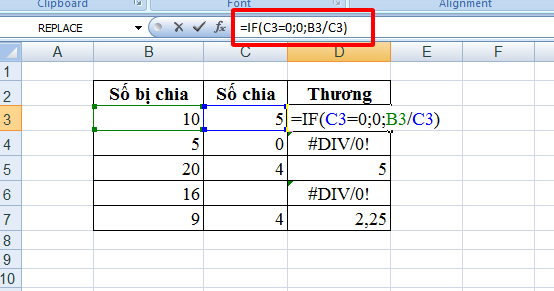
Sau đó thực hiện sao chép công thức cho tất cả các ô còn lại:
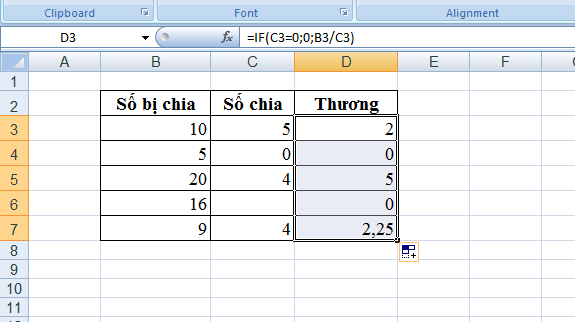
Những điều cần nhớ
Tuy Lỗi #Div/0! là một lỗi trong Excel nhưng nó có thể hữu ích với chúng ta vì nó cho ta biết có điều gì đó bị thiếu hoặc không đúng trong bảng tính.
Chắc hẳn bạn đã nắm được lỗi #Div/0 trong excel là gì và cách khắc phục chúng rồi đúng không nào? Cảm ơn các bạn đã quan tâm bài viết này, nhớ nhấn share để ủng hộ Isinhvien nhé!









